5 Cách reset khôi phục cài đặt gốc điện thoại Samsung
Xem nhanh
Điện thoại Samsung dù có cấu hình cao và được tối ưu hóa khá tốt nhưng theo thời gian sử dụng, điện thoại Samsung của bạn vẫn có thể gặp phải các vấn đề như đơ màn hình, chạy chậm hoặc lỗi phần mềm. Khi đó, việc reset điện thoại về cài đặt gốc là giải pháp hữu hiệu để khắc phục sự cố. Đừng lo lắng! Bệnh Viện Điện Thoại Laptop 24h hướng dẫn bạn cách reset Samsung đơn giản, khôi phục điện thoại không làm mất dữ liệu quan trọng về trạng thái ban đầu chỉ trong vài bước
1. Khi nào phải áp dụng cách reset Samsung?
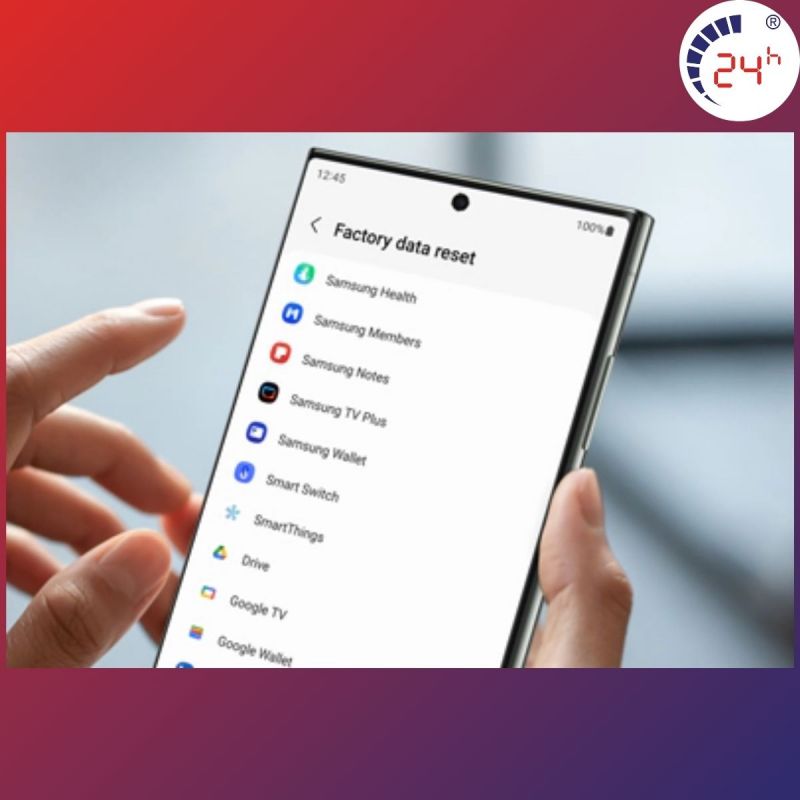
Hầu như khi dính các lỗi về phần mềm như root, hay dùng rom tuỳ chỉnh… thì giải pháp đầu tiên luôn được thực hiện là định dạng lại hay nói đúng hơn là reset khôi phục cài đặt gốc của thiết bị. Và vì sao lại phải thực hiện quá trình này?
Rất đơn giản khi tiến trình chỉnh sửa nhân hệ thống, dùng rom tuỳ chỉnh, root… xảy ra lỗi gần như sẽ xuất hiện tình trạng đơ, chậm phản ứng, hay sọc màn hình. Đây chính là các biểu hiện của trạng thái mã nguồn đang hoạt động bị lỗi xung đột sinh ra quá nhiều tập tin lỗi khiến máy nặng và nhanh nóng. Lúc này giải pháp tối ưu nhất là reset về cài đặt nguyên bản của nhà sản xuất sẽ giúp khắc phục triệt để vấn đề này.
Lý do sau đây tưởng chừng không xảy ra mà thật sự rất nhiều người gặp phải. Đó là có quá nhiều dữ liệu cần phải xoá mà không muốn xoá thủ công, thì hãy còn cách reset Samsung này vì nó sẽ giúp “thanh lọc” toàn bô thiết bị mà không mất công lựa chọn.
Tham khảo: Cách root điện thoại Android trực tiếp đơn giản không cần PC
2. Những lưu ý khôi phục cài đặt gốc điện thoại Samsung

Để đảm bảo an toàn dữ liệu trên điện thoại, bạn cần lưu ý 3 điều quan trọng.
- Đầu tiên, sao lưu tất cả dữ liệu quý báu như hình ảnh, video, danh bạ và tin nhắn, để tránh mất mát khi cần thiết.
- Thứ hai, hãy ghi nhớ thông tin tài khoản Samsung Account của bạn, đây có thể là chìa khóa để khôi phục dữ liệu.
- Cuối cùng, đảm bảo pin của điện thoại vẫn trên 30% trước khi thực hiện bất kỳ thay đổi quan trọng nào.
Xem thêm: Hướng dẫn sửa lỗi điện thoại Samsung A50 bị treo logo cực dễ.
3. 5 cách reset Samsung, khôi phục cài đặt gốc hiệu quả nhất
Reset điện thoại Samsung là một quy trình đơn giản hơn reset máy tính vì nó ít thao tác và dễ thực hiện hơn. Để giúp bạn thực hiện reset dễ dàng, dưới đây là 5 cách reset Samsung mà bạn có thể lựa chọn. Các cách khôi phục cài đặt gốc này giúp đưa máy về trạng thái ban đầu, giúp máy chạy nhanh và mượt mà hơn.
3.1. Hướng dẫn cách khôi phục cài đặt gốc Samsung bằng phím cứng
-
Bước 1: Phục hồi bằng cách vào Cài đặt > Quản lí chung > chọn lựa chọn Xoá. Sau đó chọn Khôi phục cài đặt gốc và chọn Đặt lại thiết bị
- Bước 2: Sau khi đã tắt nguồn hoàn toàn điện thoại hãy nhấn tổ hợp các nút “Nguồn + Nút Home và Nút tăng hoặc giảm âm lượng” để truy cập vào trình “Recovery – khôi phục - Manual Boot” của điện thoại, đa phần các dòng điện thoại chạy hệ điều hành Android đều giống ở các bước này.
- Bước 3: Hãy dùng nút tăng giảm âm lượng để di chuyển đến dòng chức năng “Wipe data/factory reset” và dùng nút nguồn để chọn.
- Bước 4: Thiết bị sẽ xác nhận lần cuối trước khi khôi phục cài đặt gốc Samsung Galaxy hãy chọn Yes và chọn tiếp Reboot system now sau khi tiến trình hoàn tất.
3.2. Reset Samsung thông qua Cài đặt
- Bước 1: Vào Cài đặt > Quản lí chung > Đặt lại;
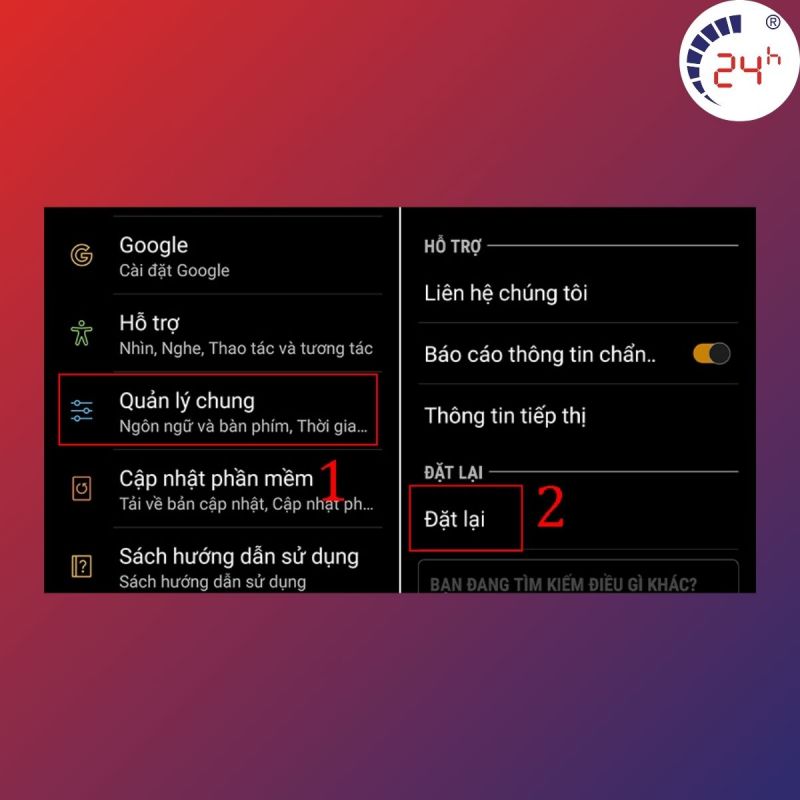
- Bước 2: Nhấn Khôi phục cài đặt gốc > Đặt lại.
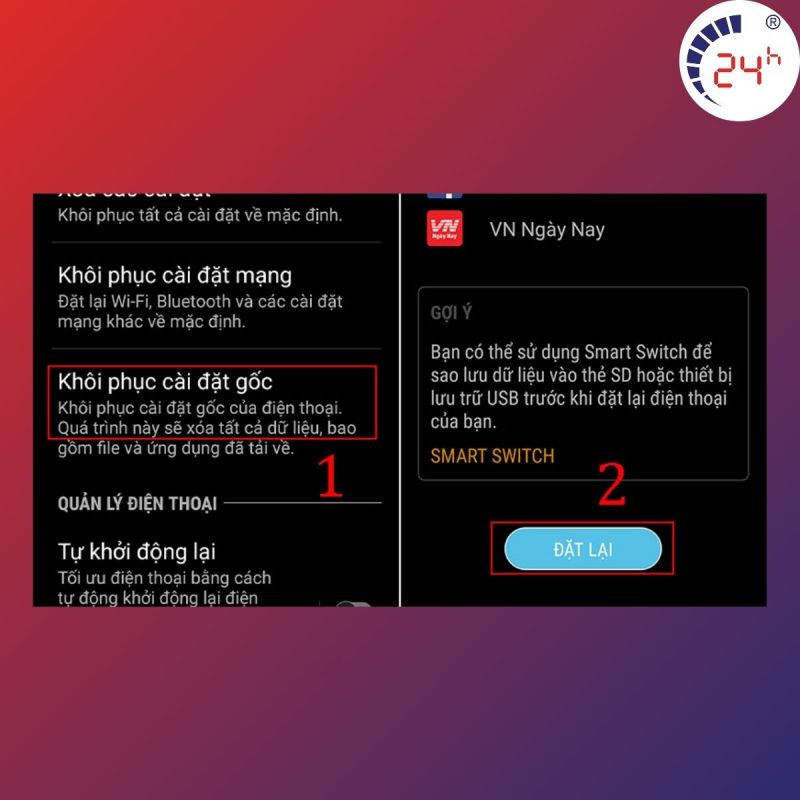
Lưu ý: Để reset máy Samsung, bạn có thể sử dụng phương pháp reset thông qua cài đặt máy khi máy vẫn hoạt động bình thường. Trong trường hợp bạn không muốn xóa dữ liệu trên thẻ nhớ, bạn có thể bỏ chọn tùy chọn "Xóa thẻ SD".
Khắc phục Samsung Galaxy S8 bị đen màn hình cảm ứng tại nhà hiệu quả
3.3. Recovery để reset Samsung
Bước 1: Tắt nguồn hoàn toàn máy Samsung. Tiếp đến nhấn tổ hợp phím để mở chế độ Recovery;
- Đối với smartphone Samsung có nút Home: Giữ nút tăng âm lượng + nút Home + nút Nguồn trong 5-7 giây;
- Đối với smartphone Samsung không có nút Home: Giữ nút tăng âm lượng + nút Nguồn khoảng 5 giây;
- Đối với smartphone Samsung có nút Bixby: Giữ nút tăng âm lượng + nút Bixby + nút Nguồn khoảng 5 giây.

Bước 2: Bấm nút Giảm âm lượng để di chuyển xuống Wipe data/ facroty reset;
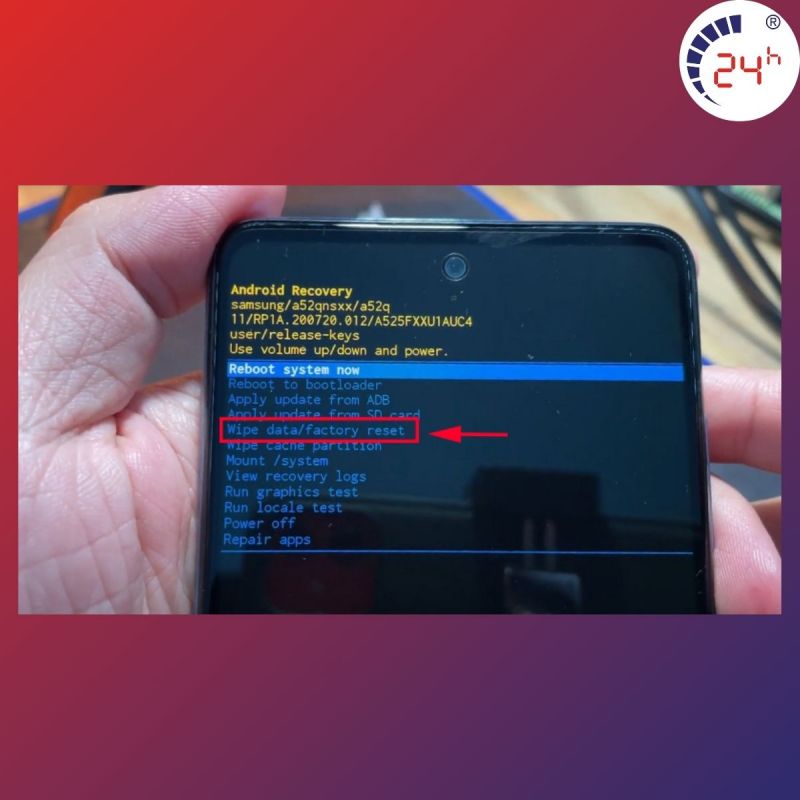
Bước 3: Chọn Yes > Reboot system now;
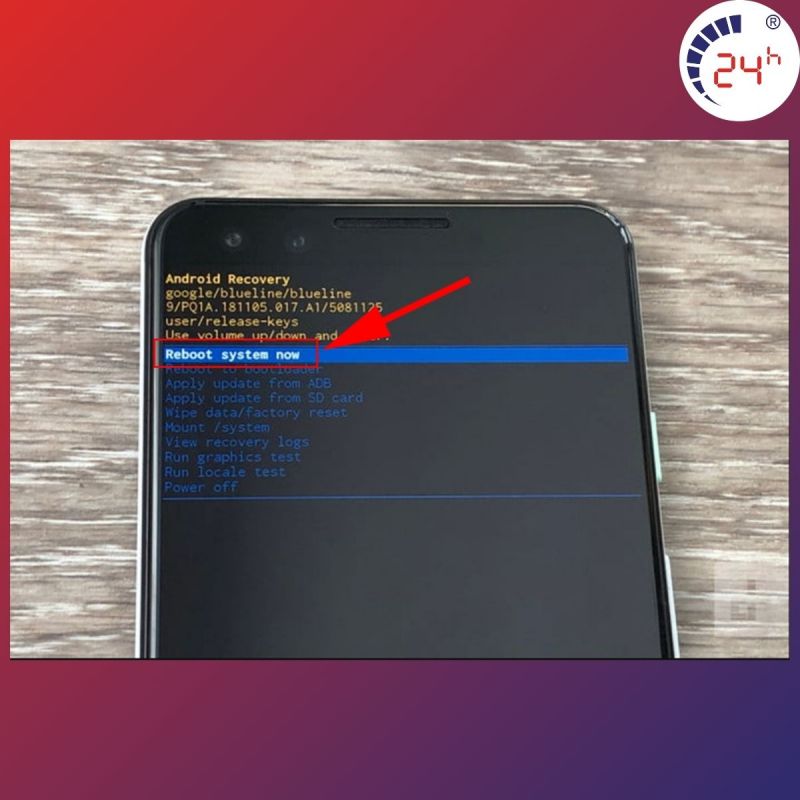
3.4. Reset Samsung thông qua Google Find My Device

Bạn có thể sử dụng Google Find My Device để reset máy Samsung nói riêng và các dóng máy Android khác nói chung. Điều kiện để thực hiện cách này là máy đã từng đăng nhập vào tài khoản Google trong Cài đặt. Phương pháp này không quá phức tạp để bạn thực hiện. Truy cập Google Find My Device > Đăng nhập > Máy Samsung của bạn > Xóa thiết bị.
3.5. Reset máy qua Samsung Find My Mobile
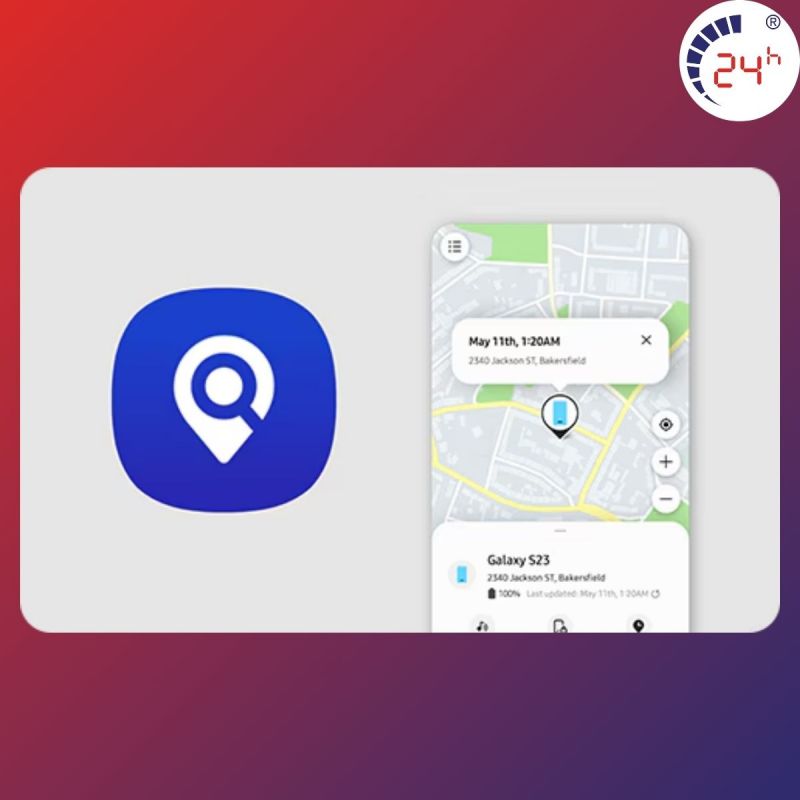
Find My Mobile là một công cụ phổ biến được sử dụng để định vị, khóa hoặc xóa dữ liệu từ xa trên thiết bị của chúng ta. Đây cũng là một cách thường được sử dụng để reset mật khẩu hoặc passcode trên điện thoại Samsung. Để sử dụng tính năng này, bạn chỉ cần đăng nhập vào tài khoản Samsung của mình và truy cập vào Find My Mobile. Đăng nhập tài khoản Samsung Account > Erase Data.
3.6. Sử dụng phần mềm Smart Switch để reset Samsung
Smart Switch là một phần mềm tiện dụng dùng để sao lưu và chuyển dữ liệu, hình ảnh, video, hoặc danh bạ từ điện thoại khác sang điện thoại Samsung Galaxy một cách nhanh chóng. Ngoài ra, phần mềm này cũng được sử dụng như một cách reset máy Samsung khi cần thiết.
Bật mí Màn hình điện thoại Samsung bị đổi màu: Nguyên nhân và cách khắc phục hiệu quả.
Mong cách với các cách reset Samsung đơn giản trên sẽ giúp bạn khắc phục vấn đề đang gặp phải chỉ trong vài bước đơn giản. Nếu hay bạn có thể chia sẽ bài viết thủ thuật này cho nhiều người cùng biết nhé. Bên cạnh đó, Bệnh Viện Điện Thoại Laptop 24h cam kết cung cấp dịch vụ sửa chữa điện thoại và các chính sách bảo hành cực kì ưu đãi.
Bài liên quan
Thursday, 24/04/2025
Lỗi pin ảo Samsung là tình trạng phổ biến khiến nhiều người dùng hoang mang: máy còn 40% nhưng tự sập nguồn, sạc mau...
Wednesday, 23/04/2025
Có nên thay pin Samsung khi điện thoại có những dấu hiệu pin bị lỗi không? Cùng tham khảo ngay bài viết này nhé.
Tuesday, 22/04/2025
iPhone bị sập nguồn khi vẫn còn pin là lỗi gì? Hãy cùng tìm nguyên nhân và cách khắc phục đơn giản ngay bài viết này...
Tuesday, 22/04/2025
Nhiều người vẫn lo lắng rằng dùng eSim có tốn pin không? Câu trả lời là có và dùng eSIM thì mức độ hao pin sẽ nhanh hơn...











 Sửa Điện Thoại
Sửa Điện Thoại
















Hỗ trợ hỏi đáp 24/7 ( 0 bình luận )
Xem thêm
Thu gọn